白いホットプレート 衝動買い
今日はホットプレートを探しにコジマ電気へ!
予算は2万ほどで、6人家族なのでそこそこの大きさの物が目当てでした。が、だいぶ予算上振れで、一目惚れで買ってしまいました。
帰ってきて、テーブルにセットしても、ほんとに素敵なホットプレートです。

白いホットプレートは珍しいですよね。結構大きいのですが、白いので重圧感はなくオシャレな感じです。
この商品の惹かれた点
1、大きさと色
2、温度設定が左右で分けられる
3、IHで掃除が楽そう
まだ子供達が小さいので、2色鍋も中々出来なかったのですが、2つ鍋を並べてこれからの季節楽しめそうです!
パンフレットの素敵な写真と我が家の夕飯を載せます!
こちらパンフレット

我が家は、私の食べたかったチーズフォンデュと子供達の大好きな焼うどん。

パンフレットにプレートガードもあるみたいなので、購入を検討中です!

高かったですが、長く使えそうですし、使ってみても大満足です!
明日の朝は、テーブルでホットケーキを焼く予定です。
ズーラシアは北門から3時間で満喫!
天気が良く、暑さもだいぶやわらいできたので、ライオン見たいという子供達の要望通りズーラシアに行ってきたので、今回のお楽しみポイントを紹介します。
我が家は最近もっぱら北門からの入園です。
園内はとても広く一周するのは疲れてしまうので、大物ライオン・キリン・シマウマ・チーターが見れる北門から入り、サバンナテラスでご飯を食べ、サバンナの遊び場で遊んで帰ります。だいたい3-4時間の滞在で程よい疲労感で帰宅の途につきます。
◉まずは動物達
今回1番迫力があったのはチーター

やっぱりかわいいミーアキャット
背伸びしているミーアキャットはもちろんかわいいですが、

肩を寄せ合っているミーアキャット!1匹顔が見えています‼︎

1番見たかったライオンはお昼寝中でした。肉球大きいですね。

◉サバンナテラス
やっぱりビールが飲みたくなります。
カサブランカビールと串焼肉でサバンナ気分です。

◉サバンナの遊び場
やっぱり子供達は遊ぶのが1番楽しいようです。どの子も大興奮で遊んでいます。この規模はなかなかないので、動物園がてら遊ぶのはおススメです。

前回来た時より、だいぶ色々出来るようになっていました。

今回初めて子供達だけで、1番上まで行くことができました。6-12歳の遊具ですが、3歳の次女はなんとか行けました。

ぜひ秋の行楽日和の参考に!
すごい広いので、園内マップを見て計画してから行くことをオススメします!
28年ぶりのミニ四駆
ワイヤレスのマウスが欲しくて、ちょっと家から離れている量販店に行ったところ、ワイヤレスマウスどころではなくなってしまいました。
探しながらうろうろしていると、ミニ四駆のサーキット場を見つけ、釘付けになりました。

不意にまた作りたくなり、ミニ四駆売り場に足を運び、レース仕様にできるスターターキットを購入しちゃいました!
私がミニ四駆をよく作っていたのは、小学校後の学童不登校の時期で、計算したら28年ほど前でした!お小遣い貯めてミニ四駆を買ってた頃が懐かしく、もう一度作りたくなってしまいました。
私が選んだのはこちらです。

スターターキットなので、モーターや工具など全部同胞されています!

子供の昼寝の2時間で出来たのはのはここまで。レース仕様にするのは後日に持ち越しです。

レース仕様にするのは初めてなので、ちょっと時間かかりそうですが楽しみですね〜
サーキット場が常設されていた量販店はこちらです。
サーキット場の横には、キッズスペースもあり、おもちゃも豊富です。量販店ではいつもつまらなさそうな子供達も楽しそうでした。
EC2にFluentdをインストールしてS3へ転送する方法
AWS EC2インスタンスにFluentdをインストールして、AWS S3へ転送させます。
まずはAWS上環境を準備をします。
S3にバケットを作成し、EC2を構築し、S3へアクセスできるようにIAMロール権限を設定します。今回はデフォルトで用意されているVPC内にEC2を簡単に作成します。
環境が準備出来たら、いよいよFluentdをインストールして、S3へ出力する設定を行います。
手順は以下。
1.バケット作成
マネジメントコンソールにてS3を選択し、バケット作成するボタンを押します。
バケット名を入力し、次へボタンをどんどん押します。バケット名以外は特に変更しなくて大丈夫です。最後にバケット作成ボタンを押して集終了です。

以下のように入力したバケット名にてバケットが作成されています。

2.キーペア作成
次にキーペアを作成します。
マネジメントコンソールにてEC2を選択し、メニューからキーペアをクリック、キーペア作成ボタンを押して、好きな名前を入力し、作成してください。
作成ボタンを押し、デスクトップなど好きな場所にキーを保存してください。XXXXXX.pemというキーが保存されます。

3.セキュリティーグループ作成
次に同じ画面でにて、メニューからセキュリティグループを探しクリックします。
セキュリティグループの作成ボタンを押し、セキュリティグループ名を入力、VPCはデフォルトを選択します。
ルールーは3つ追加してください。
[タイプ/プロトコル/ポートの範囲/ソース]
・SSH/TCP/22/任意の場所
・HTTP/TCP/80/任意の場所
・カスタムTCP/TCP/3000/任意の場所
最後に作成ボタンを押します。

4.EC2作成
次に同じ画面のメニューからインスタンをクリックし、インスタンスの作成ボタンを押します。

今回はAmazon Linux AMI 2018.03.0を利用します。

今回は無料利用枠のt2.microを選択します。

ステップ3~4はそのまま変更せず、次で問題ありません。
ステップ5で、好きな名前を付けてください。

セキュリティグループは先ほど作成したものを選択してください。

その後は警告など出ますが、そのま進んで作成ボタンまで押して下さい。
以下でキーペアの確認が出ますので、チェックボックスにチェックして、インスタンス作成ボタンを押します。

元の画面でインスタンスが作成されたことを確認します。
5.ELP取得
インスタンス再起動のたびにIPが変わるのは嫌なので、Elastic IPを作成したインスタンに割り当てます。

EIPが作成出来たら、作成したインスタンに関連付けます。
アクションからアドレス関連付けを選択します。
作成したインスタンスを選択して関連付けてください。

6.IAMロール
次にS3へアクセスできるIAMロールを作成、インスタンスに割り当てます。
マネジメントコンソールにてIAMを指定し以下の画面を開いたら、メニューからロールをクリックし、ロールの作成ボタンを押します。

EC2を選択し、次へ。

S3をキーワードに検索し、AmazonS3FullAccessを選択します。


ロールが作成出来たら、アクションからIAMロールの割り当てを選択します。

作成したインスタンを選択し、適用ボタンを押します。
7.EC2にログインして確認
TeraTermにてログインし、AWSのコマンドでS3が見えることを確認します。
TeraTermでのログインは以下参照下さい。
AWS入門~VPC作成からインスタンス接続まで~ - 三姉妹年子ママのtoi toi toi!日記
コマンド:aws s3 ls
結果:YYYY-MM-DD HH:MM:SS バケット名
バケット名が表示されたら成功です。
8.Fluentdインストール
以下のサイトに従って、リミットの変更など行います。
docs.fluentd.org
上記のサイトに書いてある事前準は以下の2つの修正です。
# vi limits.conf
以下を追記
root soft nofile 65536
root hard nofile 65536
* soft nofile 65536
* hard nofile 65536
# vi sysctl.conf
以下を追記
net.core.somaxconn = 1024
net.core.netdev_max_backlog = 5000
net.core.rmem_max = 16777216
net.core.wmem_max = 16777216
net.ipv4.tcp_wmem = 4096 12582912 16777216
net.ipv4.tcp_rmem = 4096 12582912 16777216
net.ipv4.tcp_max_syn_backlog = 8096
net.ipv4.tcp_slow_start_after_idle = 0
net.ipv4.tcp_tw_reuse = 1
net.ipv4.ip_local_port_range = 10240 65535
追記が完了したら、マネジメントコンソールにてインスタンスを再起動させます。
再起動後、以下のコマンドにてFluentdをインストールします。
#curl -L https://toolbelt.treasuredata.com/sh/install-amazon1-td-agent3.sh | sh
以下のプラグインをインストールしておきます。
#td-agent-gem install fluent-plugin-s3
#td-agent-gem install fluent-plugin-forest
無事インストールが終わったら、S3へログを出力する設定をtd-agent.confに追記します。
今回はsyslogの内容を送ります。
追記内容は以下の2つ。S3に作成したバケット名やリージョンは適宜変更して追記してください。
<source>
@type tail
path /var/log/messages
tag td.messages.access
pos_file /var/log/td-agent/messages.pos
format syslog
</source>
<match td.messages.access>
@type s3
s3_bucket fluentd-test-log ←適宜変更
s3_region ap-northeast-1 ←適宜変更
time_slice_format %Y%m%d%H%M
</match>
追記保存が完了したら、td-agentを再起動します。
#sudo /etc/init.d/td-agent restart
9.ログ確認
td-agentの再起動を繰り返すとS3にログが出力されますので、S3を確認してみます。
gzファイルが出力されていたら成功です。

以上です。
三女2歳の初めての公文出来た!見て!
公文の鉛筆の練習用のぐんぐんというプリント。
練習し始めて2週間目、ついに枠からはみ出さずに線を引くことが出来ました!
2歳と1ヶ月で成功しました。

本日の成功率は3/10でした。
まだ公文早いかなと思っていましたが、こうやって成果が出てくると嬉しいですね。
まだ片言の三女ですが、見て!と嬉しそうに言葉を発していました。
お姉さんちゃん達と同じことがしたい年頃で、頑張っている姿を見ると微笑ましいです。
秋のガーデニング〜チューリップの球根と初めてのカルーナ
いつもお世話になっているヨネヤマに行ってきました。
◉チューリップ植え
とっても沢山のチューリップの球根が売っていたので、さっそく色々と好きに選んで、合計30個調達しました。
球根は硬い物がいいそうです。ブヨブヨしているのはイマイチだそうです。球根の中の栄養で成長していくそうなので、硬く大きい物がいいそうです。

60cm×18cmのプランターに30個ほど植えていいそうです。いっぱい植えて、豪華に咲かせるのが、最近の流行りのようです。(店長さんに教えてもらいました。)

30個のせてみるとこんな感じです。
子供たちも初めての球根植えを楽しみました。子供と一緒にするには良いですね。

最後に土をかぶせて、みんなで水撒きしました。
全部で8種類ほどの球根を植えたので、どんな感じで咲くか春が楽しみです!
◉初めてのカルーナ
シクラメンとカルーナの寄せ植えもしてみました。3種類のシクラメンとカルーナです。
お店で寄せ植えされているのを参考に、初めてカルーナを買ってみました。

結果はこんな感じ。少し雰囲気が変わって華やかな感じもします。

今日はガーデニングの日となりました。
AWS入門~VPC作成からインスタンス接続まで~
AWS勉強中の私ですが、簡単な環境を作って、接続してみたいと思う方の参考になればと思います。
全行程の画面キャプチャを載せているので、各設定の内容が分かっていない人でも、とりあえず接続まで行けると思います。
[前提]
・AWSアカウントを持っていること
・AWSのマネジメントコンソールにログインしていること
[手順]
- 1.VPC作成
- 2.サブネット作成
- 3.インターネットゲートウェイ作成
- 4.ルートテーブル作成
- 5.キーペア作成
- 6.セキュリティーグループ作成
- 7.インスタンス作成
- 8.EIP割り当て
- 9.EC2への接続
ここまでで用語がわからない方は、単語をなんとなく勉強いただけるとよいかと思います。ただ、単語の意味が分からなくても、手順に沿って行けば誰でも作成したインスタンスに接続できるようになってはいます。
1.VPC作成
まず、リージョンはどこでもよいと思いますが、今回は東京リージョンを使っています。
まず、マネジメントコンソールにてVPCを選択し、VPCの作成ボタンを押します。 以下の画面が表示されると思いますので 、以下のように入力し、作成ボタンを押します。
以下の画面が表示されると思いますので 、以下のように入力し、作成ボタンを押します。
名前タグ:Test-VPC
IPv4 CIDR ブロック:10.0.0.0/16

そうすると、以下のように作成されます。
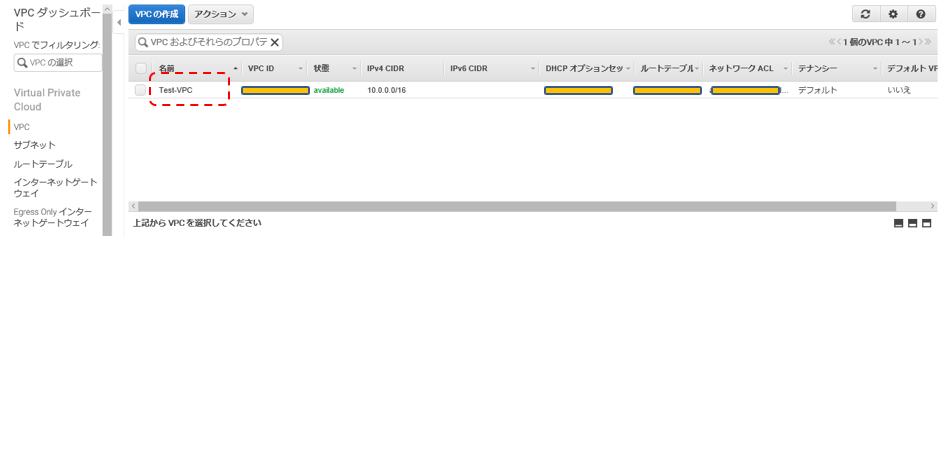
2.サブネット作成
次に、左のメニューにてサブネットを選択、サブネットの作成ボタンを押します。

情報入力後、作成ボタンを押します。
名前タグ:PublicSubnet01
VPC:上で作成したVPCを選択
アベイラビリティーゾーン:指定してもしなくてもどこでもいいです。
IPv4 CIDR ブロック:10.0.0.0/24

以下のようにサブネットが作成されます。
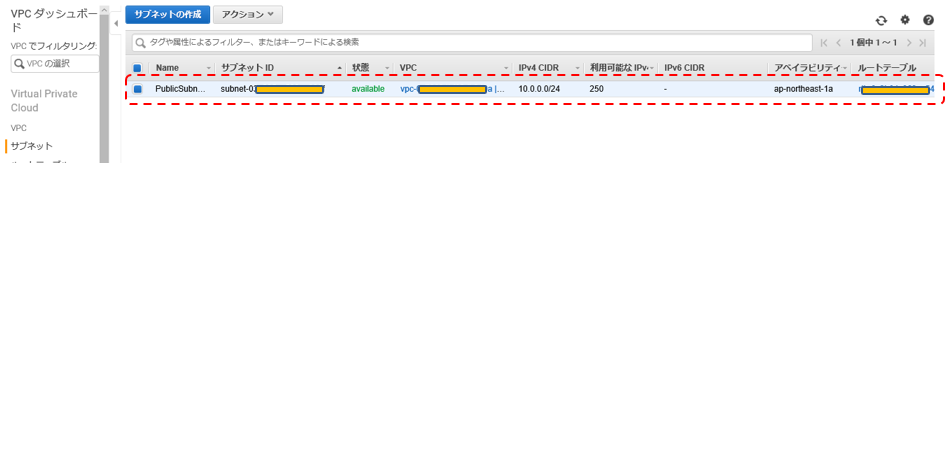
3.インターネットゲートウェイ作成
次に左のメニューにてインターネットゲートウェイを選択、インターネットゲートウェイの作成ボタンを押します。
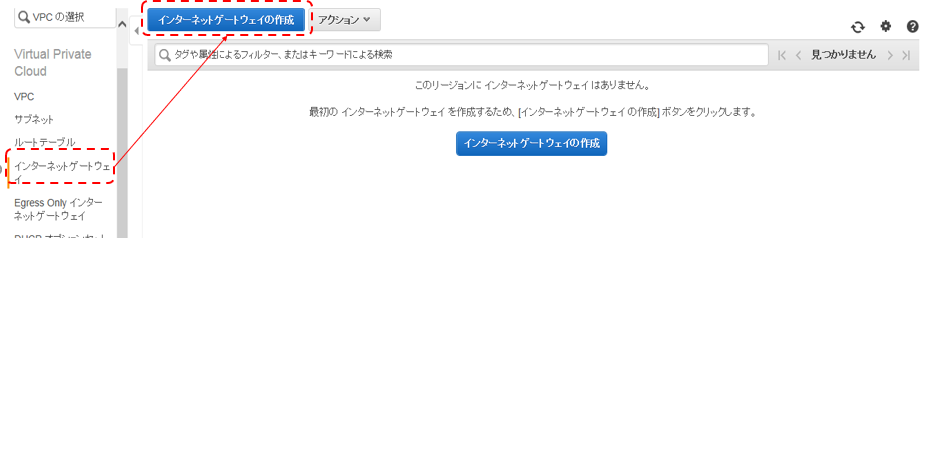
情報入力後、作成ボタンを押します。
Nameタグ:Igw
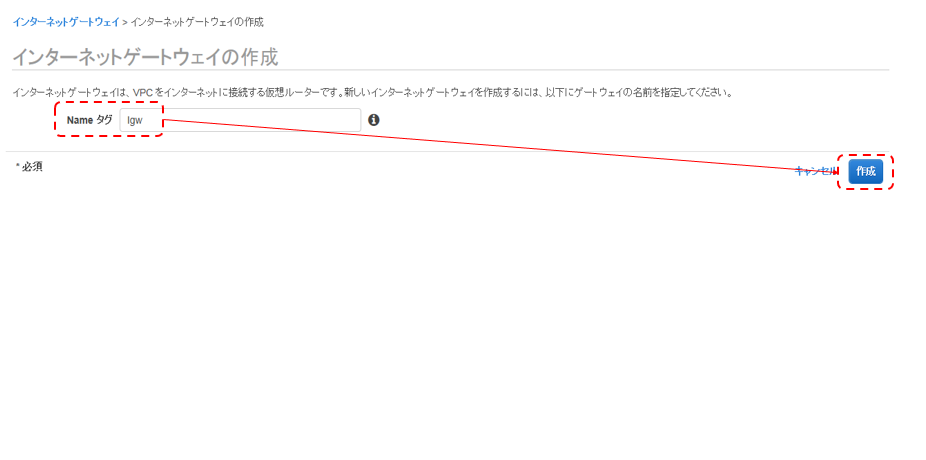
インターネットゲートウェイが作成されます。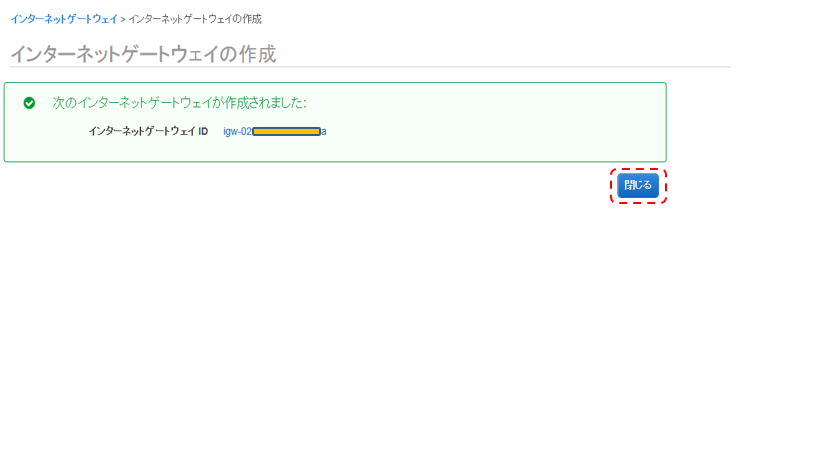
作成したインターネットゲートウェイをVPCにアタッチします。

VPCを選択し、アタッチボタンを押します。
元の画面に戻り、インターネットゲートウェイにVPCがアタッチされていることが分かります。
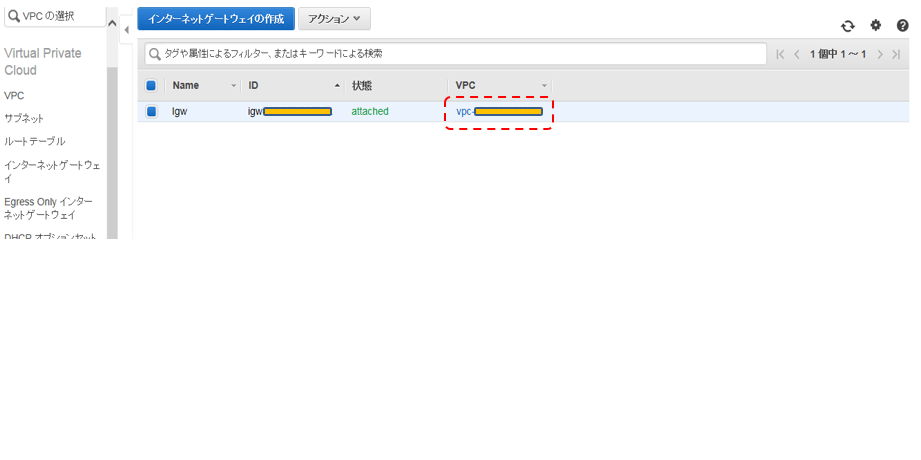
4.ルートテーブル作成
次に左のメニューにてルートテーブルを選択、ルートテーブルの作成ボタンを押します。
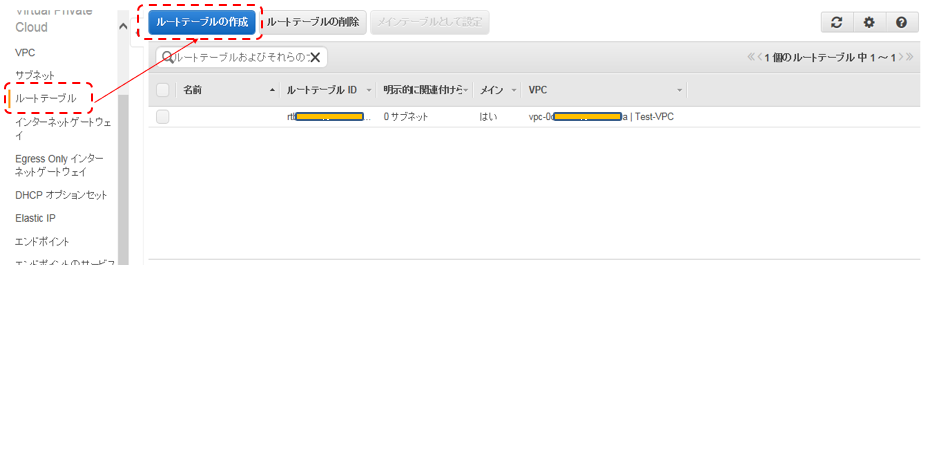
表示された画面に、情報を入力後作成するボタンを押します。
名前タグ:rootTB-test
VPC:作成したVPCを指定します。
 次に、作成したルートテーブルを編集し、インターネットからアクセスできるようにします。
次に、作成したルートテーブルを編集し、インターネットからアクセスできるようにします。
編集ボタンを押します。 別のルートを追加ボタンを押し、追加された行に情報を入力し、保存ボタンを押します。
別のルートを追加ボタンを押し、追加された行に情報を入力し、保存ボタンを押します。
送信先:0.0.0.0/0
ターゲット:先ほど作成したインターネットゲートウェイを指定します。
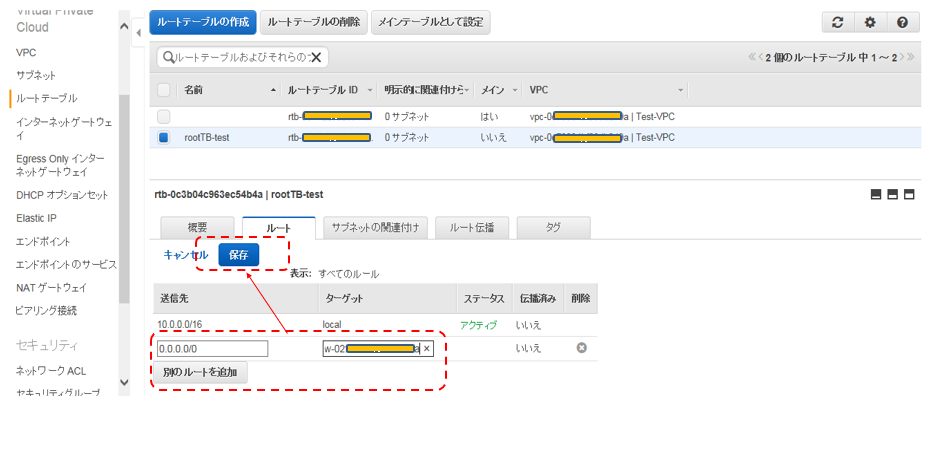
サブネットを関連付けます。
編集ボタンを押します。
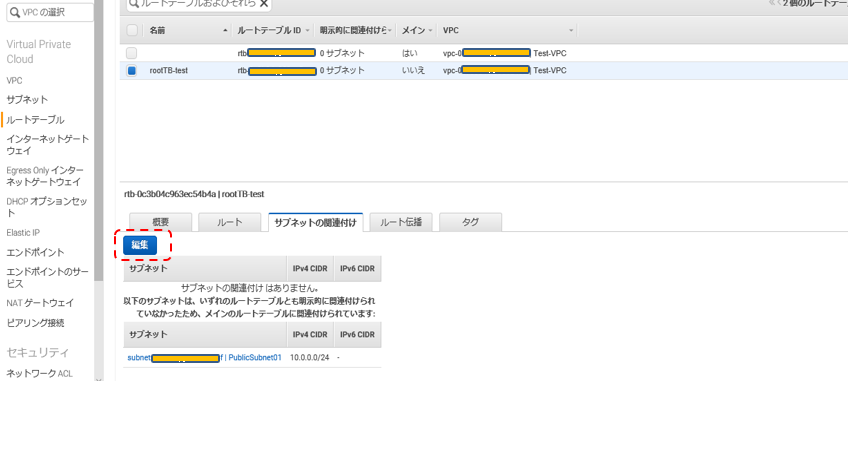
サブネットを指定し、保存ボタンを押します。
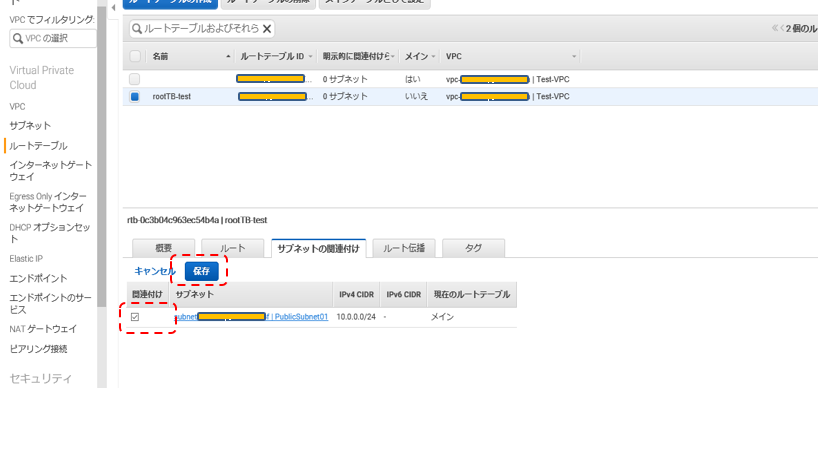
5.キーペア作成
次に左のメニューにてキーペアを選択、キーペアの作成ボタンを押します。 情報を入力し、作成ボタンを押します。
情報を入力し、作成ボタンを押します。
キーペア名:my-key
 デスクトップなど任意の場所に保存します。
デスクトップなど任意の場所に保存します。
 保存した場所に「my-key.pem」というファイルが保存されていることを確認します。
保存した場所に「my-key.pem」というファイルが保存されていることを確認します。
6.セキュリティーグループ作成
次に左のメニューにてセキュリティーグループを選択、セキュリティーグループの作成ボタンを押します。
 情報を入力します。
情報を入力します。
セキュリティーグループ名:my-security-group1
説明:my-security-group1
VPC:my-security-group1
次に、ルールを3つ追加します。ルールの追加ボタンを押して追加します。
ルール1:SSH、TCP、22、任意の場所
ルール2:HTTP、TCP、80、任意の場所
ルール3:カスタムTCp、TCP、3000、任意の場所
その後、作成ボタンを押します。
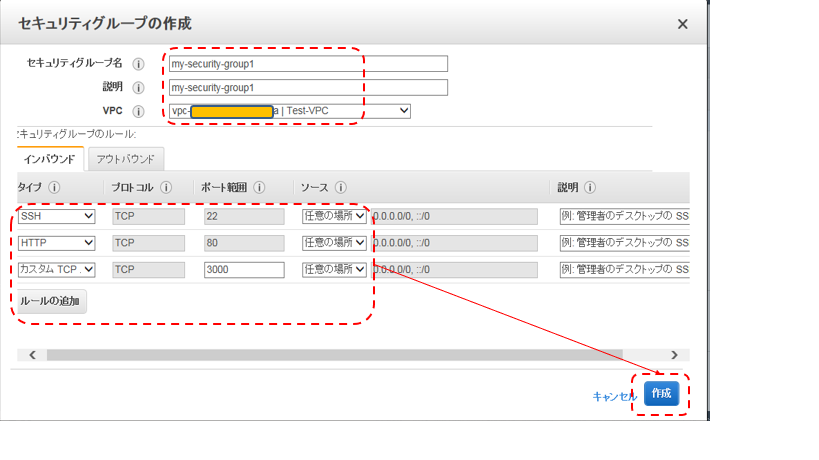
ルールが追加されているのが分かります。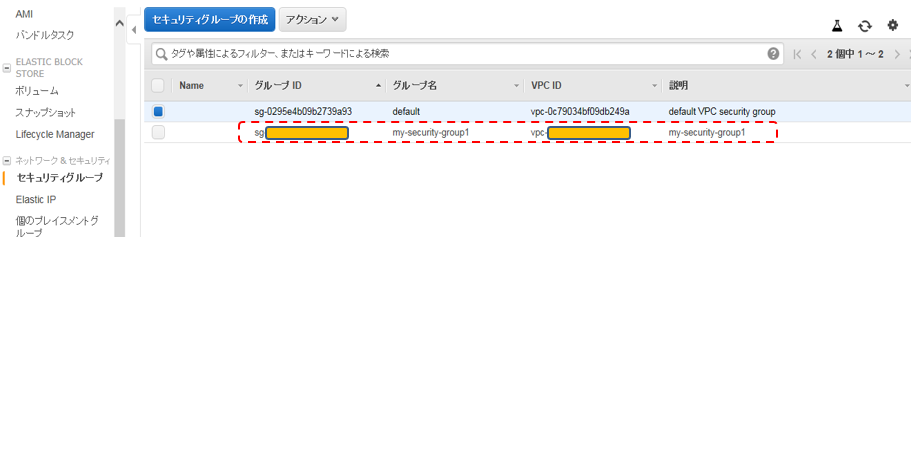
7.インスタンス作成
次に左のメニューにてインスタンスを選択、インスタンスの作成ボタンを押します。
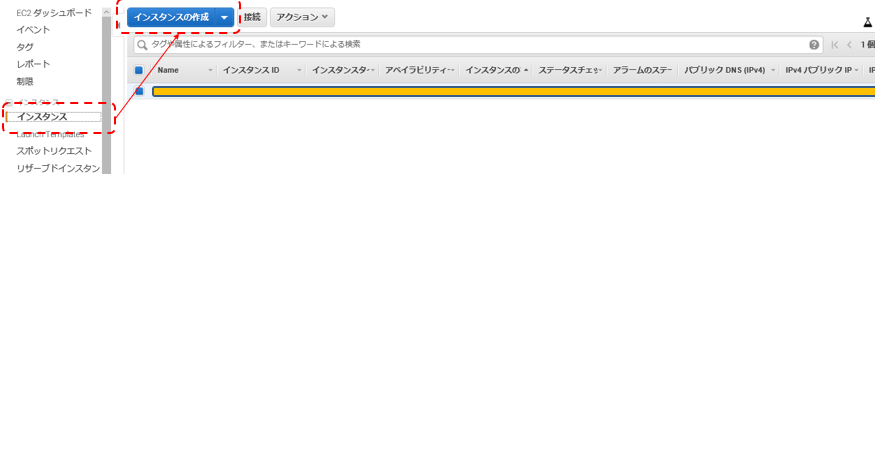
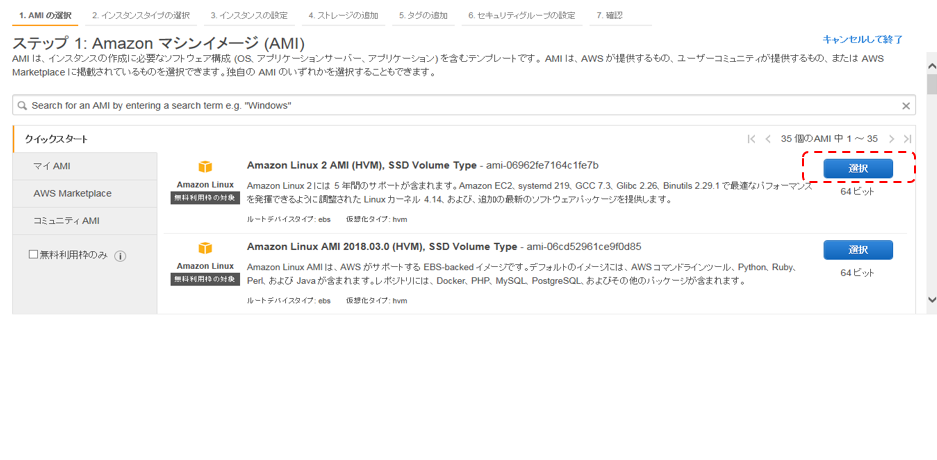
 インスタンス:1
インスタンス:1
ネットワーク:作成したVPCを選択
サブネット:作成したサブネットを選択
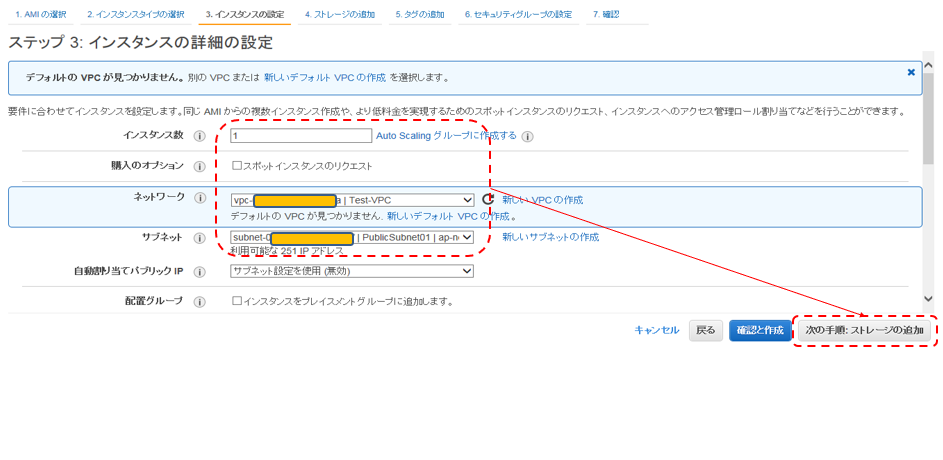
特に変更なし。
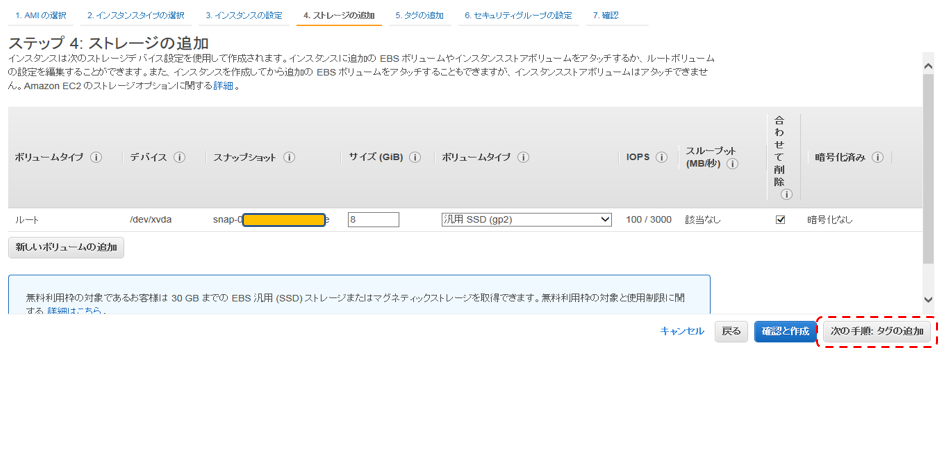
キー:Name
値:my-instance

既存のセキュリティーグループを指定し、先ほど作成したセキュリティーグループを選択します。
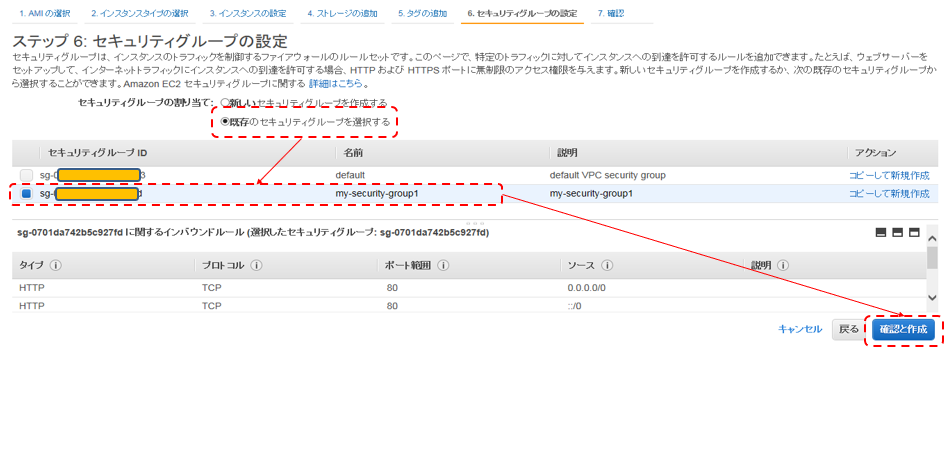
特に気にせず、作成ボタンを押します。
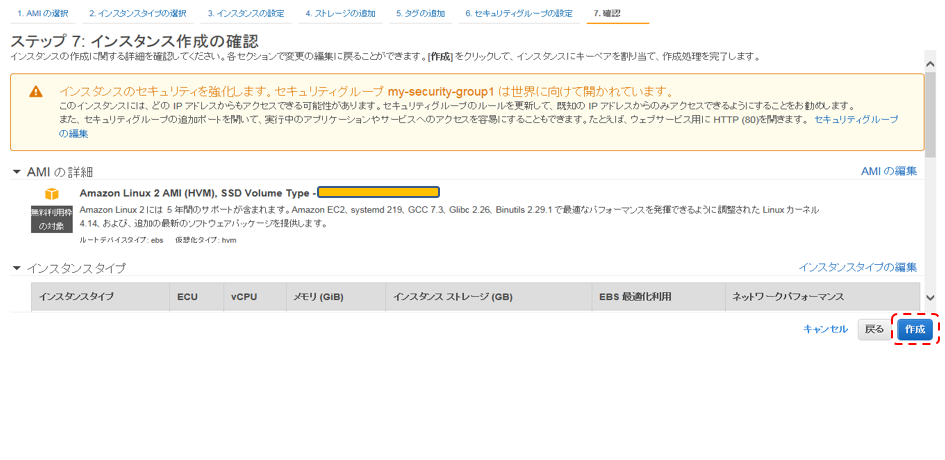
既存のキーペアを選択し、my-keyを指定し、インスタンスの作成ボタンを押します。
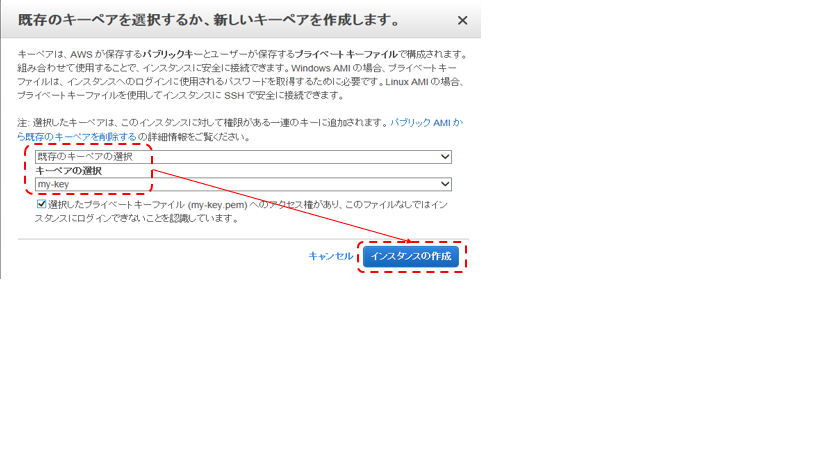
作成され始めます。
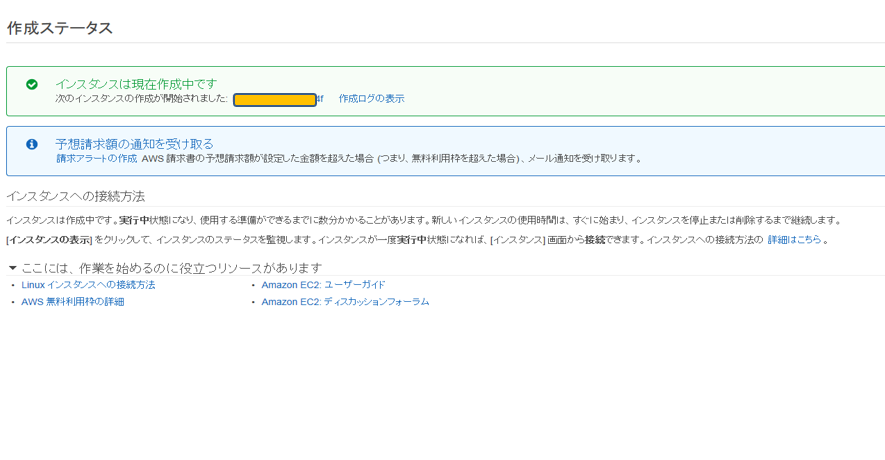
元のメニューからインスタンを見ると、作成されていることが分かります。

8.EIP割り当て
次に左のメニューにてElastic IPを選択、新しいアドレスの割り当てボタンを押します。

割り当てボタンを押します。
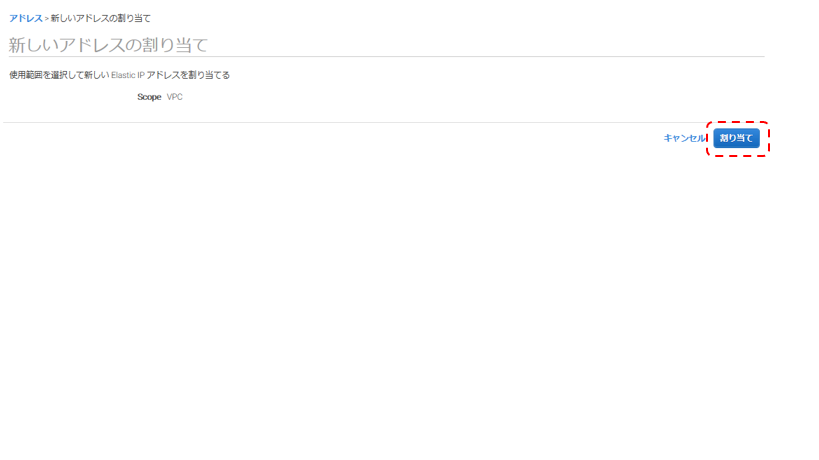
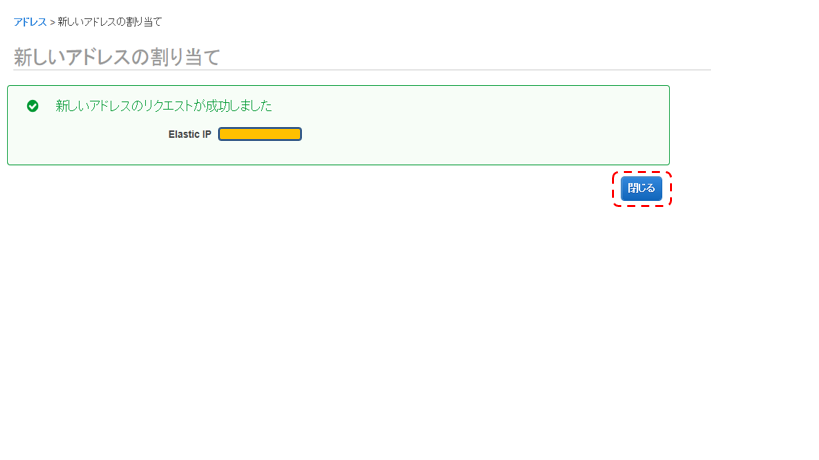
作成されたElastic IPが表示されます。

作成されたアドレスを、作成したインスタンスに割り当てます。
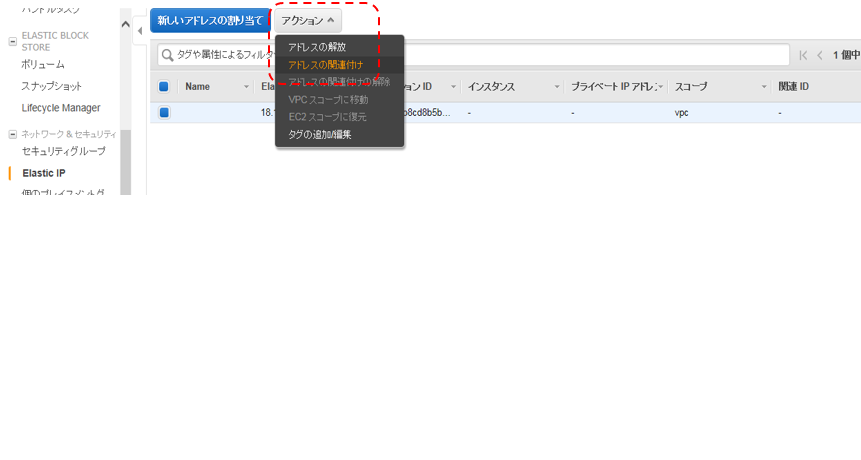
作成したインスタンスを指定し、関連付けボタンを押します。
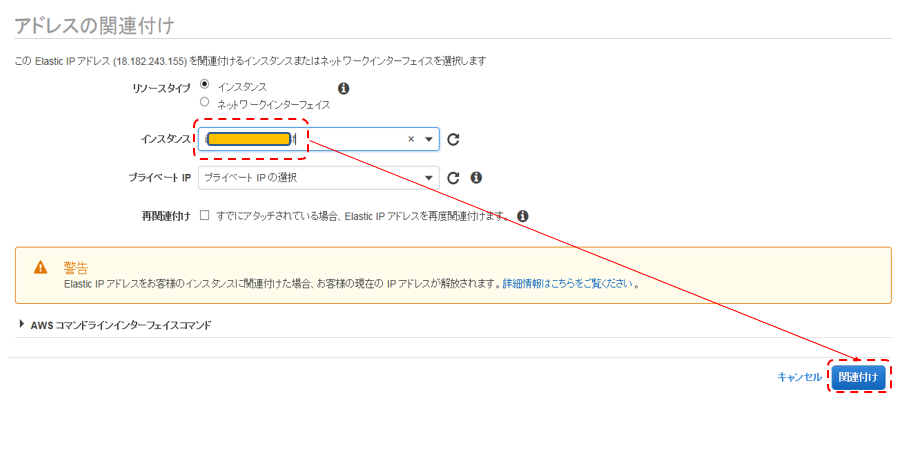
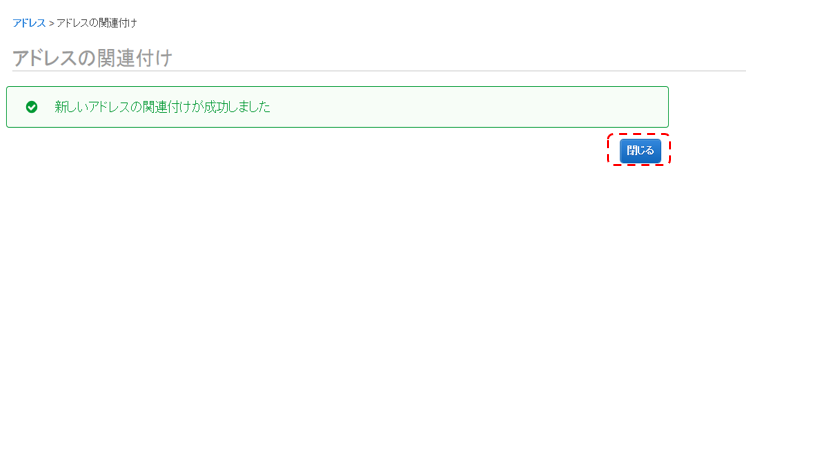
作成したElastic IPにい指定したインスタンスが表示されています。
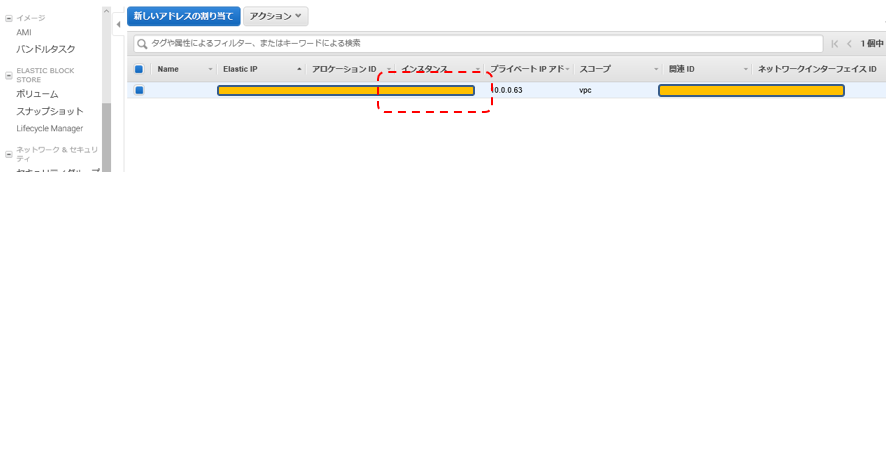
9.EC2への接続
いよいよインスタンスに接続します。
TeraTermを起動し、先ほどのアドレスをホストに入力し、OKを押します。
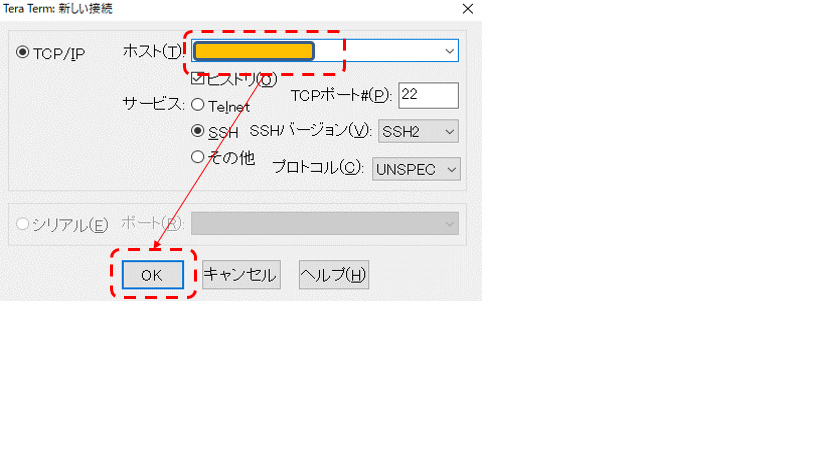
ユーザー名:ec2-user
RSA/DSA/ECDSA/ED25519鍵を使うにチェックし、秘密鍵ボタンを押します。
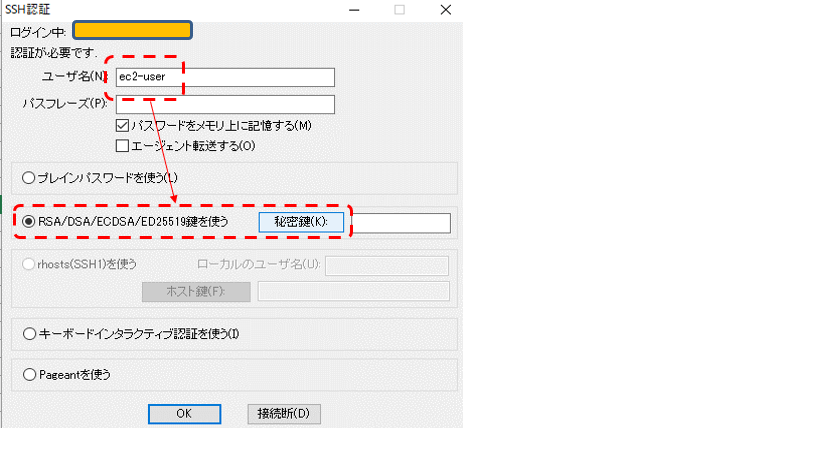
保存してある「my-key.pem」を選択します。
※すべてのファイルを選択しないと表示されません。
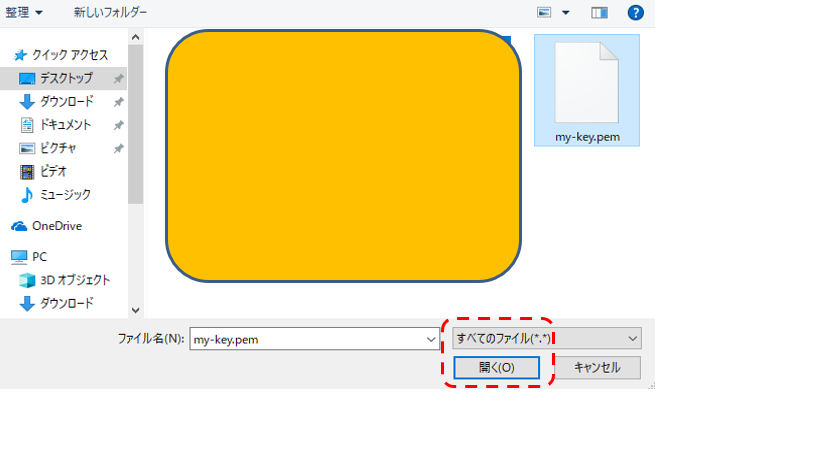
秘密鍵が選択されたら、OKボタンを押します。
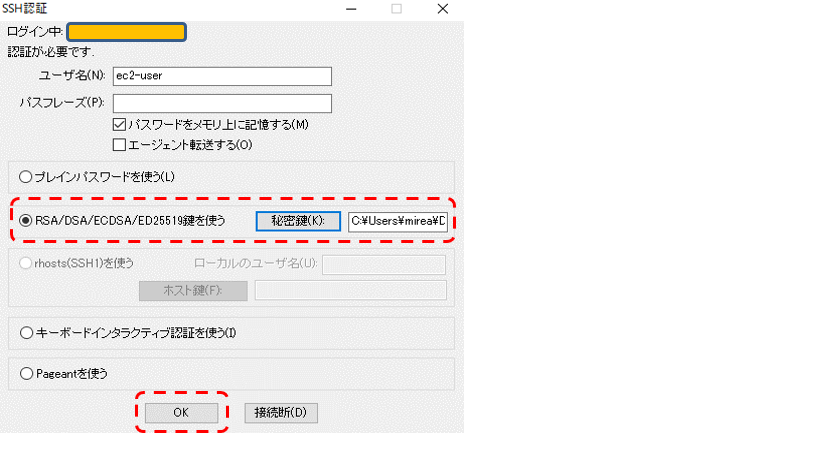
以下の画面が出たら接続完了です。
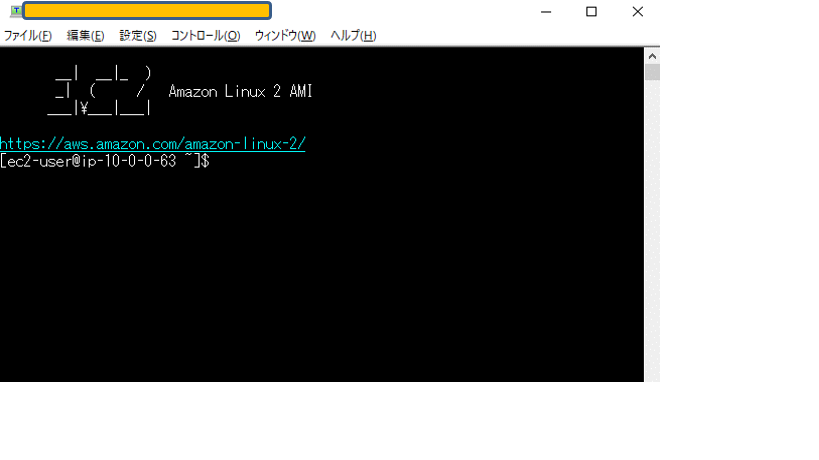
お疲れさまでした。
公文でのポイント交換〜はじめての自分のボールペン
今通っている公文の教室では、第1週目に教室の中で文房具屋さんが出店されます。
売っているものは、鉛筆や消しゴム、ボールペンにノートなどの文房具です。
1教科毎月30ポイントもらえる仕組みで、テストも1教科合格すると50ポイントもらえるのです。
公文に通いはじめて半年、これまであまり何も買ってこなかった長女に何か買ってきたら?と言うと、長女にボールペン買ってきてもいいの?聞かれ、いいよとOKを出しました。
我壁や床に書かれるのがやなので、自己管理ができるまではと思い、我が家ではまだボールペン禁止なのです。
5分ほどじっくり選んで、買ってきたー(ポイント交換ですが)という長女の手には1本の緑のボールペンがありました。
とっても嬉しそうにしている長女を見て、可愛いボールペンだねというと、満足そうに握りしめていました。

自分も小さい時、買ったものを親に褒められて嬉しかった事を思い出しました。
ポイントで交換する物だけは、絶対に口出ししないようにと決めています。
ポイントが無くて我慢したり、買ったものを後悔したりすることが出てくると思います。勉強だけでなく、そんなことを体験させてくれることがありがたいですね。
ぞうさんジョウロでも!?紙コップお化けで肺活量を鍛えよう!
子供のスイミングスクールでの出来事です。





おもしろそうな数の本みーつけた!
最近とってもこういう類の題名に弱いんですよね。つい見ちゃう。そして洗脳され、写メしてしまう。
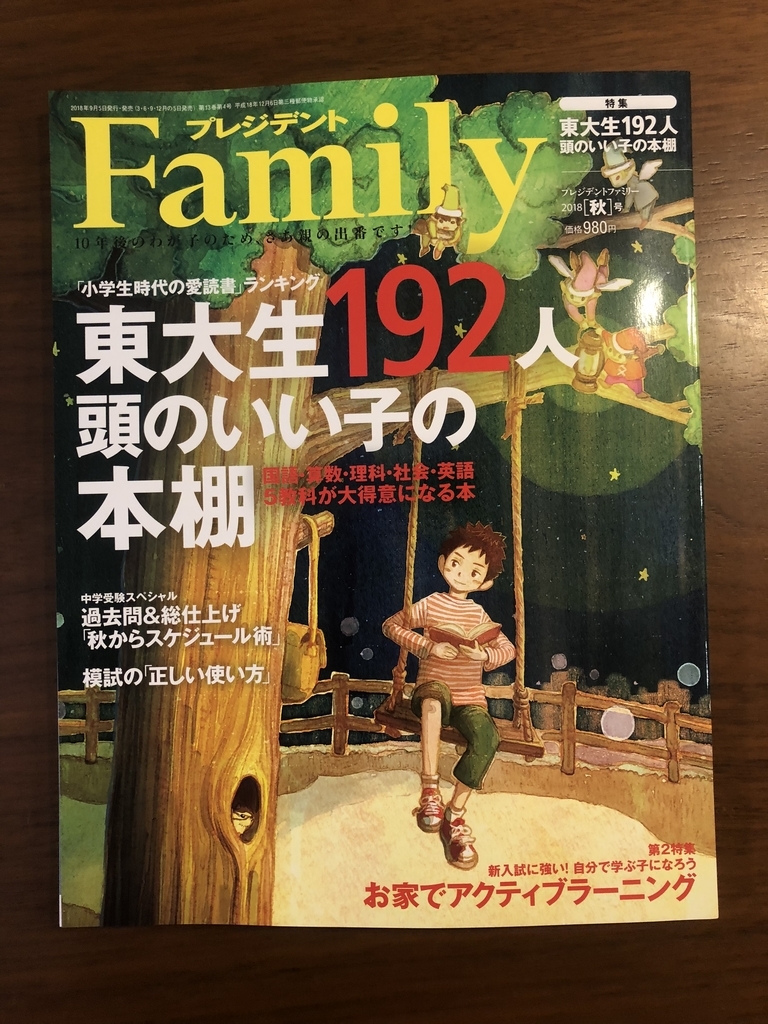

一緒にいる時間が少なくても子供に何を伝えたいかが大事
今日は育児と仕事の両立で悩んでいる私にとって、とてもいいアドバイスをもらったので、書かずにはいらず、ぜひ紹介したいと思います。
今日取締役と話をする機会があり、「私は復職し1年経つのでもう少し仕事に舵を切っていきたいと思い、勤務時間を少し伸ばし始めているが、その分子供に負担がかかってるのを実感して、このままでいいのかと悩んでる」と相談したところ、「一緒にいてあげられる時間が少なくても子供に何を伝えたいか」だと思うと言われました。
これまで子供の為に、1日1回は大好きだよと言葉で伝えてあげるとか、子供の前では極力スマホを見ないとか目を見て話してあげるとか、How to系は色々読んだり実践してきましたが、“子供に何を伝えたいか”という視点であまり考えたことがないことに気づき、目からウロコでした。
取締役は、海外で単身赴任されていた時、1年間半毎週、1週間分の絵本読み聞かせ声をテープに吹き込み、毎週日本に送られていたとか。
ご自分のお子様を主人公にした絵本を自分で作り日本へ3冊ほど送られたとか。
一緒にいてあげられなかったけれど、自分の為にお父さん頑張ってくれてるというのは伝わったんじゃないかなとおっしゃっていました。
4年間子供に色々してあげたいと思い考えている私も思いつかなかった素敵なことをされていました。
仕事を頑張りたい分、今まで以上に子供に対しても頑張ってると伝えられるように考えたいですね。
スーパーウーマンではないので自分が壊れない程度に。
しまいこんでいたディズニーシアター
台風の備えとして懐中電灯を探していたら、懐かしいものが出てきました。
3年前の長女が1歳ころに買ったものの、子供の食いつきが悪くしまいこんでいました。
電池交換せずに動いたのがびっくりです‼️

1日目は子供達は大喜びで見入っていたので寝付くまでに50分ほどかかり、いつもより時間かかってしまいました。笑
でも2日目は喜びつつ眠りに入り20分ほどで就寝。

ディズニーキャラクターズ 天井いっぱい!!おやすみホームシアター
- 出版社/メーカー: タカラトミー(TAKARA TOMY)
- 発売日: 2011/09/24
- メディア: おもちゃ&ホビー
- 購入: 2人 クリック: 11回
- この商品を含むブログを見る
1歳児にはまだ早かったようです。ディズニーランドにも何回か行ったことのある3-4歳くらいからが大活躍するのかと思います。
やりたいことを応援していけたらいいな~自立~
今週のお題「自立」
いい機会なので自立について考えてみました。
自立にゴールがあるとすれば「経済的な自立」ですが、そこに条件を付けくわえるとすれば「幸せに経済的な自立」をして欲しいというのが親である私の願いかなと思います。
では、「自立」とは?
辞書的に言うと、「他からの支援や援助がなく存在すること」です。
我が子たちは4歳・3歳・2歳。振り返ってみると、一つ一つの事から自立していっているのかなと思いました。
産まれたばかりの時は、一人で寝ることもできずに一晩中抱っこしていましたが、いつの間にか一人で寝ることが出来るようになりました。
食事に関しても、一人で座りお箸を使いおなか一杯まで一人で食べることが出来るようになりました。
どれもこれも子供たちが一人でできるようになりたいと思っていることですね。
自己実現力をつけていくことで、最終的は経済的自立を達成できるといいと思います。自分でやりたいことを見つけ、それによって経済的な自立ができる人は少ないかもしれませんが。
子供がやりたいということを応援してやりたいと思っていますが、どこまで自分がその器を持てるか不安でもあります。
子供の自立を考えると同時に、自分の度量についても考えて行きたいと思った次第です。
(参考)
ネットで”自立”と検索すると色々出てきますが、とても考えさせられたブログを紹介します。
Apple Watch 4~ゴールドステンレスとエルメスモデルで迷う
私は仕事中に保育園や(だいぶ気が早いですが将来的に)子供からの電話を取り損ねたくなくて、ずっとApple Watch 4のセルラーモデルが欲しいなと思っていました。
また、私がスマートウォッチを付けることで、子供もこういうの欲しいなと思ってほしいのです。キッズ携帯はどこかに忘れてきそうで、キッズ用スマートウォッチをいずれ持たせたいと思っています。
ここ2週間悩んんだ挙句、ついにネット購入しました!1年に1回のApple祭りですが、昨年iPhoneXで騒いだ私は、今年はApple Watch 4で参戦です。
といっても、昨年の予約開始後1分以内に予約を入れた意気込みはなく、予約開始後2週間1人で迷い続けていました。なぜ今日かといえば、ローン金利0%のキャンペーンが9月30日までという事で、今日決断しました。
◉今回購入を決めた理由
文字盤のデザインが刷新されたのが今回購入を決めた理由です。
Series3までは店頭で実機を見ても、周りの黒い部分がどうしても気になっていたのでなかなか買う気が起きなかったのですが、9月14日初日店頭でSeries4の実機を見てこれは欲しいと思いました。
Series4だと断然周りの黒い部分は気にならなくなっています。実際に店頭で40㎜をつけてみても大きいという印象がありませんでした。
※ちなみに私はスポーツバンドを一番小さい穴で付けても少し余裕がある感じで、割と細身の腕をしています。
◉どのモデルにするか?
Apple Watch 4を買うとしてもどのモデルを買うかです。
そこで悩んでたのが、(私の主観がだいぶ入っていますが)できる女風のゴールドステンレスとちょっと遊び心があるエルメスのローズです。値段としても倍ほど違います。


2色の動く文字盤はエルメスモデルを買わないと表記できない。エルメスという文字を表示することも、普通のモデルではできない。
という情報を見て、当たり前かと思いつつ、じゃエルメスにしよっと決まりました。
あと、オレンジ色のスポーツバンドも同封されてくる。
ということで、さらなる決定打です。まぁミーハーだったりブランド好きだったりする私らしいです。
ゴールドステンレスを購入して後悔することはあるかもしれませんが、エルメスの方を購入して後悔することはないなと思い、エルメスのローズに決定です。
ほんとは、エルメスの2巻バンドベルトのローズが欲しかったのですが、既に完売なので、1巻にしました。即決する勇気が私にはなかったのでしょうがないです。
10月28日から11月4日の発送ということで、実際に手元に届くのは1ヶ月後になりそうです。どうせ買うならばもっと早く買えばよかったかなと思うのですが、悩んでた決めた分楽しみに待っています。
商品が到着したらレポートします!
頭の体操〜立体ずけいキューブ
使ってみました!
積み木っていうのが良かったみたいです。積み木はお勉強というより遊びの要素が大きいようです。
お勉強関連の道具の中では1番楽しそうにしていました。サイコロタイルとかよりも。😅
たしざん・ひきざんの意味を教える方法~サイコロタイル~ - 三姉妹年子ママのtoi toi toi!日記
先日1つ買って3人で取り合いになったので、奮発して1人1箱づつ調達しました。
まずは付属されている問題集をやってみることにしました。
◉4歳の長女の場合
立体的な積み方も理解し出来るようです。積み木を数えさせると、きちんと数を数えれるのですが、絵を見て数えさせると出来たり出来なかったりと、少し混乱することがあるようです。
なので、挑戦するレベル的にはちょうどよいかなという印象でした。

◉3歳の次女の場合
やる気は満々。でもちょっと難しいみたいでした。1回目は何回かお手伝いしましたが、2回目は何とか自分1人でやり切る事が出来ました。
1段目が1列の問題をするのが楽しめるちょうど良い感じでした。

◉2歳の三女の場合
まぁ全然できません。4つ積み重ねるのを楽しそうにやっていました。まだ喋れないしこんなもんですね。
(雑談)
長女に「何で2個だけ赤なの?」と聞かれました。「なんでだろうね?そういうゲームなのよ。」と答えましたが、何でなのでしょうかね?
次女をみていると、同じ図形は作れても赤いキューブの位置が違っている事が何度かあったので、幼児にとっては色を配置通りするという事も意識しないとできないことの一つなのかなと思いました。
4歳からと記載があるので、やっぱり4歳くらいからがちょうどよいのかもしれませんね。
こぐま会から「つみきのかず」というテキストも出版されているので、もう少し慣れてきたおころで、併用して楽しんでいこうと思います。テキストを使ったら紹介したいと思います。



